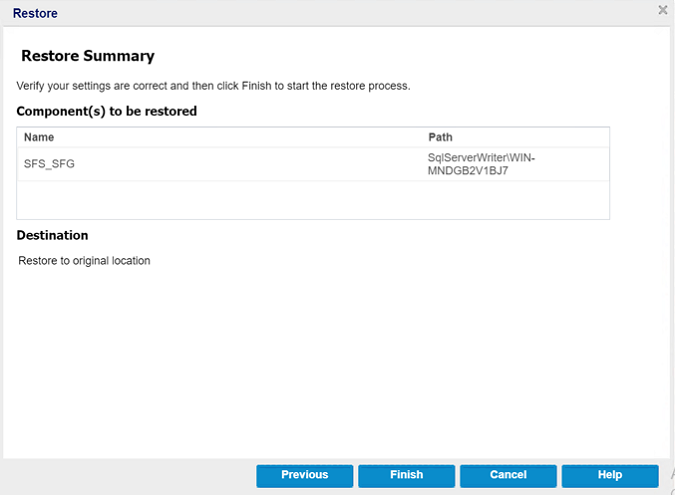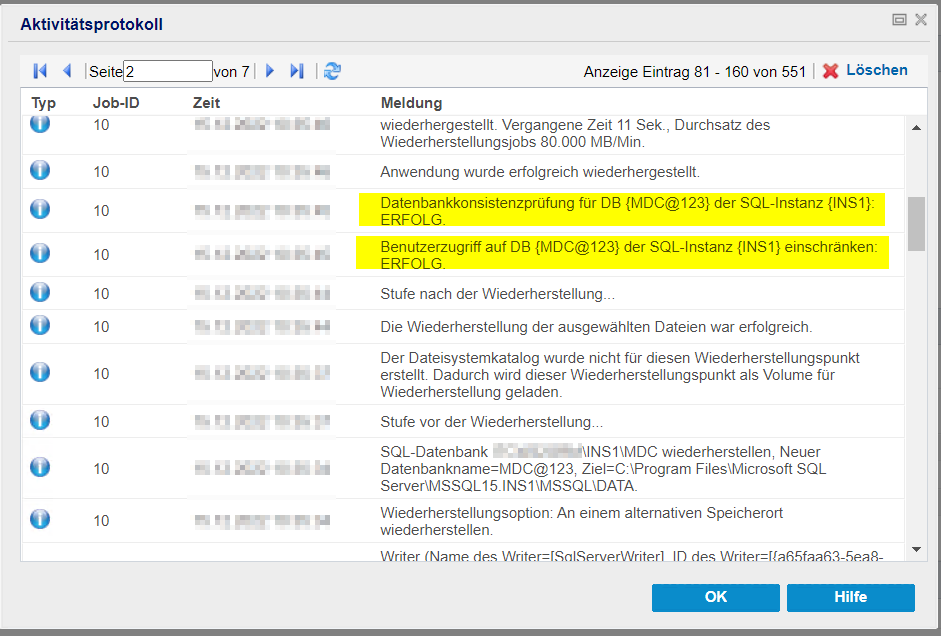Beispiel RECOVERY-Modus
Befolgen Sie diese Schritte:
- Wählen Sie im Fenster „Wiederherstellen“ unter „Datum des Wiederherstellungspunkts“ das Datum der Wiederherstellung, die geplante Zeit für die Wiederherstellung aus dem Zeitbereich, den Recovery Point Server (RPS) einer SQL-Datenbank aus der Tabelle aus, und klicken Sie dann auf Weiter.
- Wählen Sie im Fenster „Wiederherstellungsoptionen“ unter „Ziel“ die Option Am ursprünglichen Speicherort wiederherstellen aus, und klicken Sie auf Weiter.
- Hinweis: Wenn die Daten, die Sie wiederherstellen möchten, verschlüsselt sind, geben Sie das Kennwort nach Bedarf an.
- Gehen Sie auf der Seite „Wiederherstellen – Optionen auf Jobebene“ wie folgt vor, und klicken Sie dann auf Weiter:
- Wählen Sie als Wiederherstellungsstatus RECOVERY-Modus aus.
- Aktivieren Sie für die Datenbankkonsistenzprüfung die Kontrollkästchen Datenbankkonsistenzprüfung nach Wiederherstellung ausführen und Wiederherstellung als fehlgeschlagen markieren, wenn die Konsistenzprüfung fehlschlägt.
- Wählen Sie für „Verschiedenes“ Wiederherstellung über vorhandene Dateien oder Datenbank erzwingen und Eingeschränkter Benutzerzugriff nach Wiederherstellungaus.
-
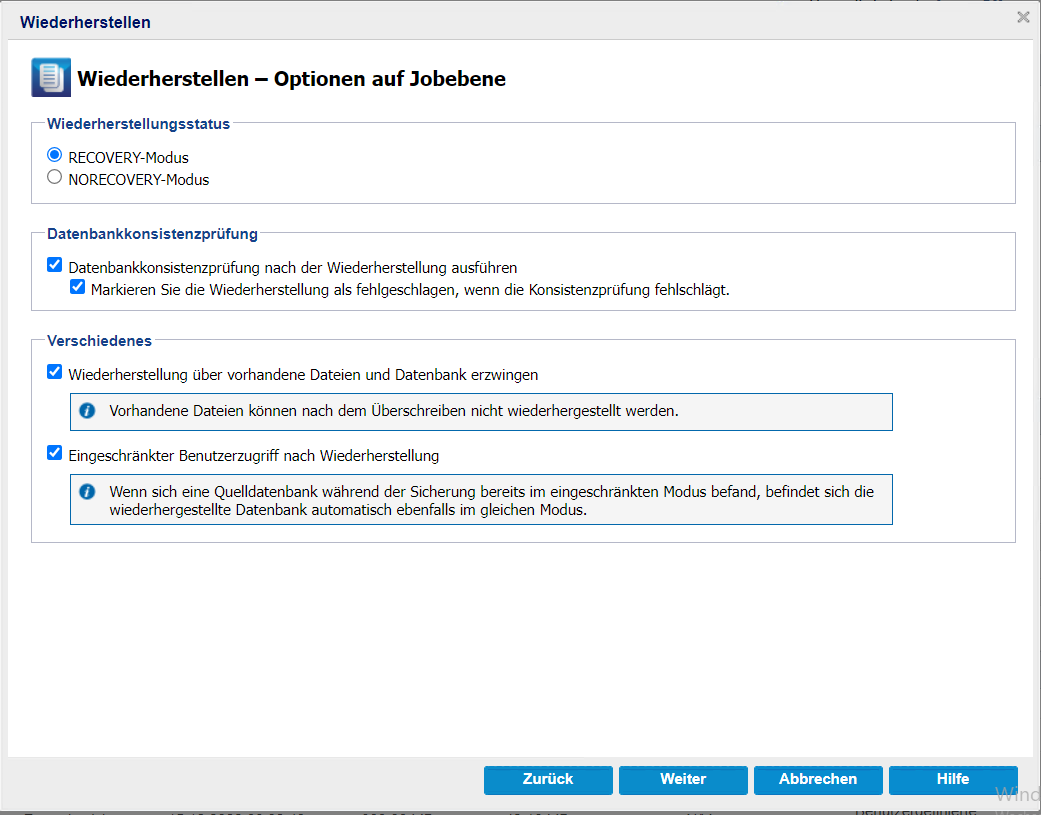
- Die Seite „Wiederherstellungsoptionen – Ursprünglicher Speicherort“ wird angezeigt.
- Um die Konfiguration auf Datenbankebene zu konfigurieren oder zu ändern, klicken Sie auf die Schaltfläche Konfigurieren.
-
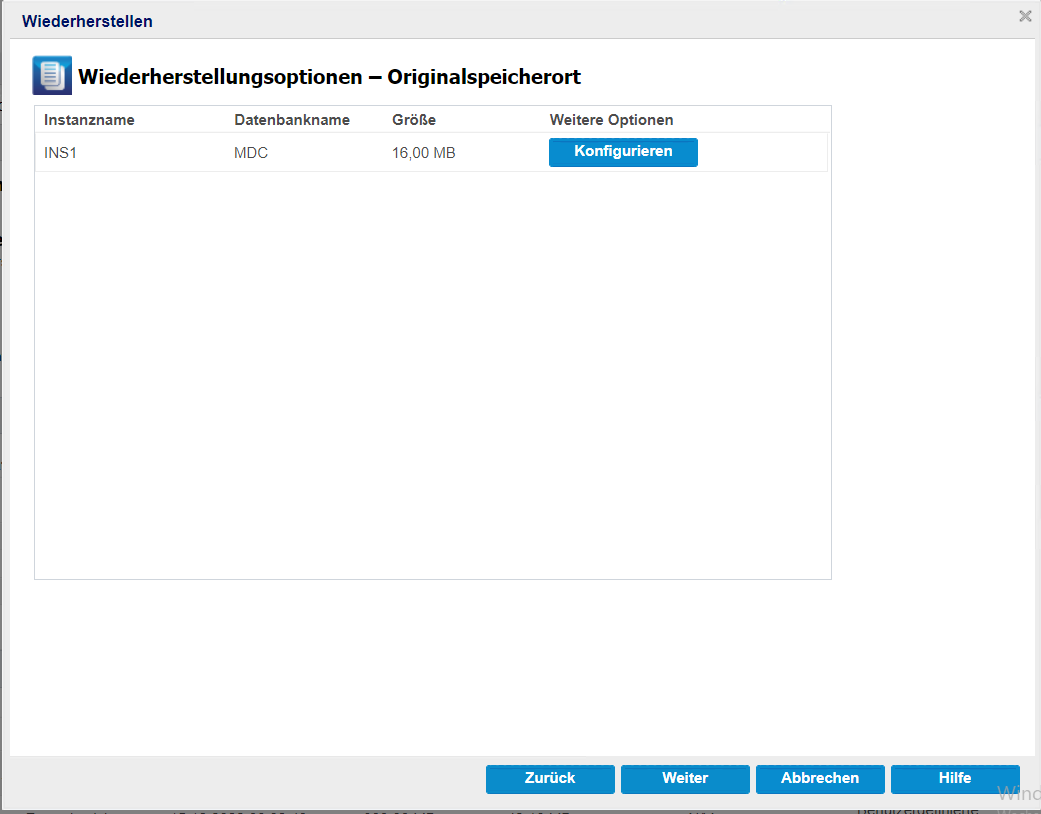
- Das Dialogfeld „Weitere Datenbankoptionen“ wird angezeigt.
- Überprüfen Sie die Datenbankoptionen, und nehmen Sie gegebenenfalls Änderungen vor. Klicken Sie anschließend auf OK, um zur Seite „Wiederherstellungsoptionen – Ursprünglicher Speicherort“ zurückzukehren.
-
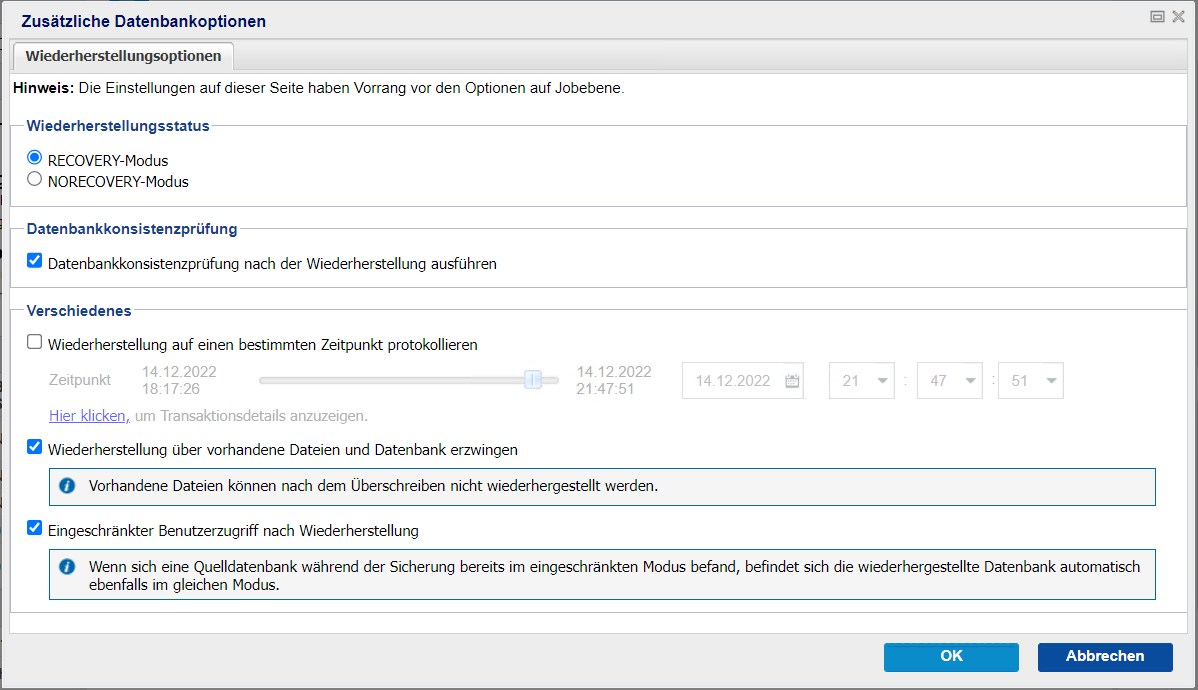
- Klicken Sie auf Weiter.
- Die Seite „Wiederherstellungs-Übersicht“ wird angezeigt.
- Um die Wiederherstellung am ursprünglichen Speicherort zu starten, klicken Sie auf Fertigstellen.
-
- Nachdem die Wiederherstellung abgeschlossen ist, können Sie den Wiederherstellungsstatus im Aktivitätsprotokoll anzeigen. Außerdem werden Statusinformationen zur Datenbankkonsistenzprüfung und zum eingeschränkten Benutzerzugriff angezeigt.
-